Modèle d'analyse structurelle simple
Apprenez les bases de l'utilisation de SkyCiv, y compris la modélisation, application de charges et exécution d'une analyse structurelle d'une ossature simple. Dans cet exemple, nous examinerons une simple charpente en acier et effectuerons une analyse de flambement pour déterminer si la structure en acier se déforme.
Si c'est la première fois que vous utilisez SkyCiv, ou êtes nouveau dans l'analyse structurelle, c'est un excellent tutoriel et un exemple de structure à construire!
L'interface utilisateur
SkyCiv Logiciel d'analyse structurelle a rendu l'interface utilisateur propre et intuitive, avec des boutons clairs et des options clairement disponibles pour l'utilisateur. Voici les principales parties du logiciel:
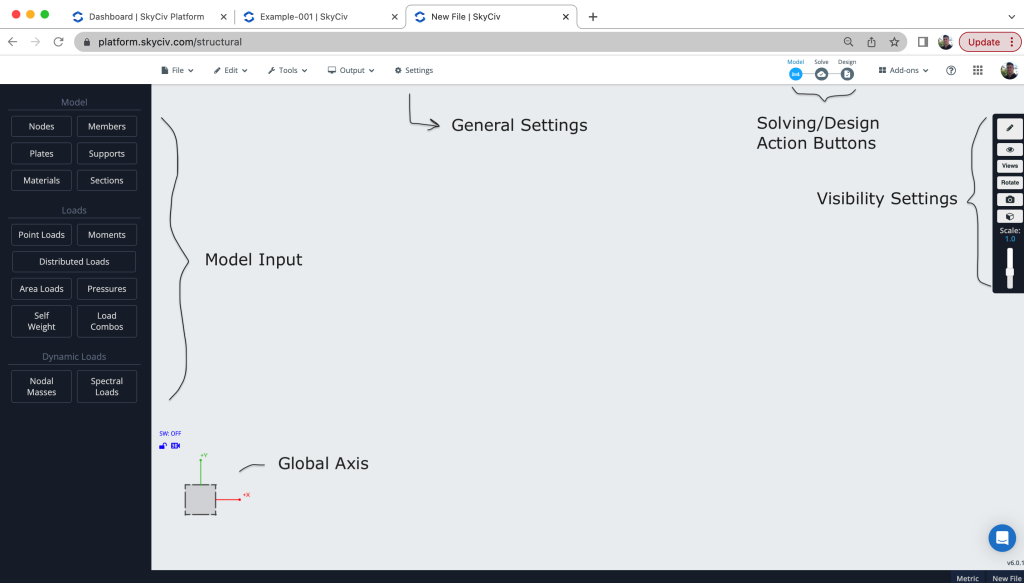
L'interface utilisateur contient également des conseils d'information, faciliter la compréhension des paramètres et des options. Vous pouvez même rechercher en utilisant CTRL + F pour localiser des éléments et des fonctionnalités.
La modélisation
La modélisation commence généralement par des nœuds. Les nœuds représentent la position de début/fin d'un membre, le contour des plaques ou l'emplacement des supports. Vous pouvez modéliser des nœuds en utilisant la saisie manuelle, feuilles de données, importer de CSV ou même utiliser notre outil stylo:
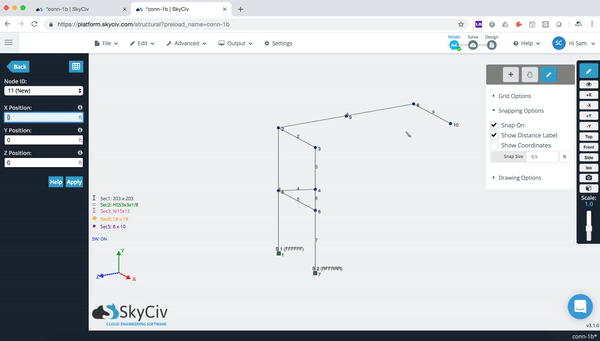
Une fois les nœuds et les membres créés, nous allons appliquer certaines propriétés de section à la structure. Cela peut inclure une saisie manuelle, mais plus couramment, l'utilisateur lancera le SkyCiv Logiciel de création de sections soit pour créer une forme de modèle, charger à partir d'une bibliothèque, ou créez votre propre forme personnalisée. Dans le cas présent, nous avons chargé une section HSS de la bibliothèque australienne:
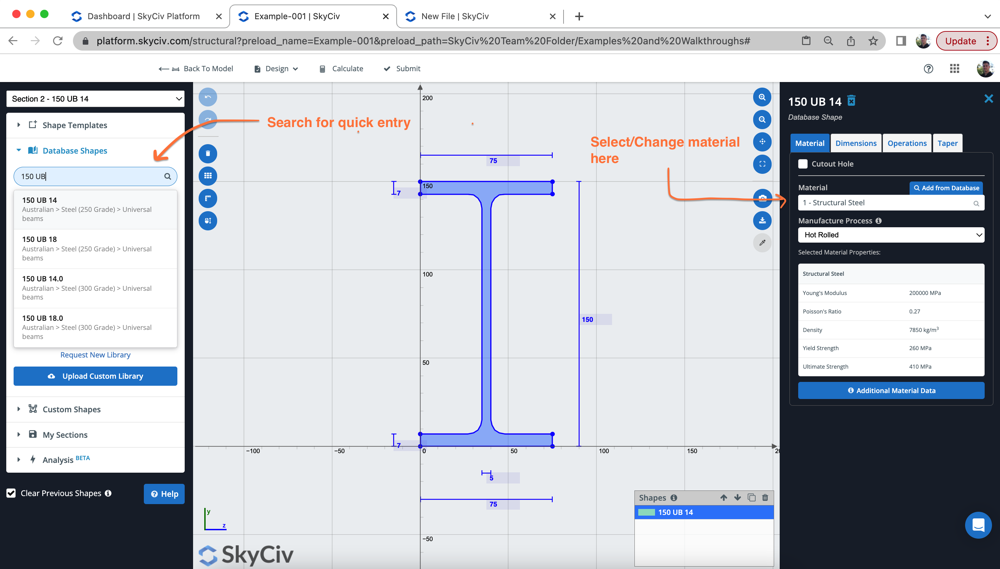
appuis illimités apporter de la retenue à votre structure, assurer la stabilité de votre modèle. Des contraintes ou des supports insuffisants rendront la structure instable et entraîneront donc la résolution de problèmes..
Application de charges et de combinaisons de charges
Une fois que vous avez construit votre structure, il est temps d'appliquer quelques charges! Les utilisateurs peuvent appliquer des charges ponctuelles, charges distribuées ou dans cet exemple, Charges de zone automatiques qui calculent automatiquement la zone des affluents et s'ajustent automatiquement à mesure que votre modèle change! Voici les charges que nous appliquons à notre exemple de modèle, avec une charge de surface à sens unique (définir comme charge réelle, en violet) et certains distribuent des forces aux membres (défini comme charges de vent, en bleu):
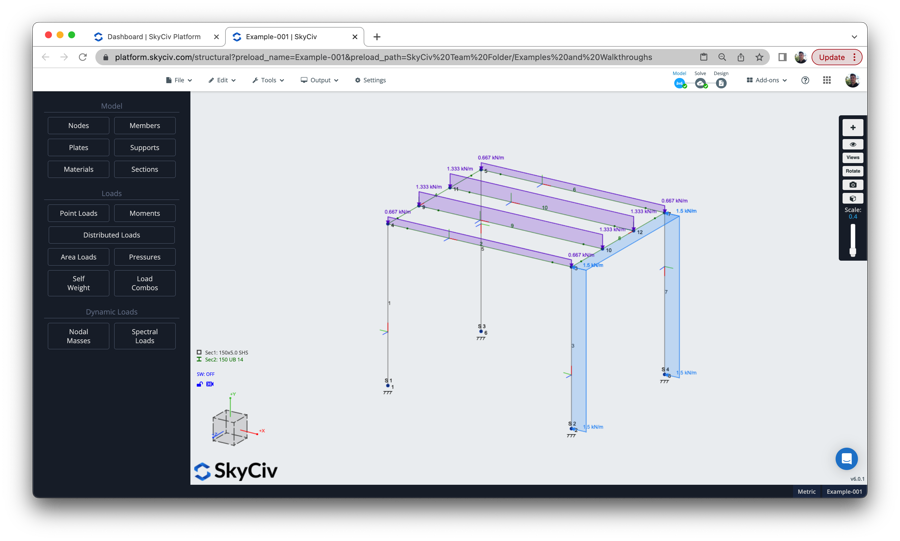
Pour plus d'informations sur cette étape, il y a une excellente vidéo explicative sur les groupes de charges et les combinaisons de charges sur notre chaîne YouTube.
Exécution d'une analyse structurelle et examen des résultats
Le modèle est maintenant prêt à résoudre. Nous prenons actuellement en charge les options de résolution suivantes:
- Statique linéaire (y compris les plaques)
- Non linéaire (P-delta et p-delta)
- Analyse de flambement
- Analyse du spectre de réponse
- Analyse de fréquence
Le logiciel créera automatiquement l'enveloppe (pire cas) chargez les combinaisons et rendez toutes vos combinaisons de charges disponibles dans le coin supérieur gauche. Après avoir sélectionné votre combinaison de charges, vous pouvez afficher les résultats pour les différentes contraintes internes, réactions de soutien, pliant, tondre, déviation et bien plus encore… Voici un exemple d'isolement des diagrammes d'efforts tranchants d'une poutre:
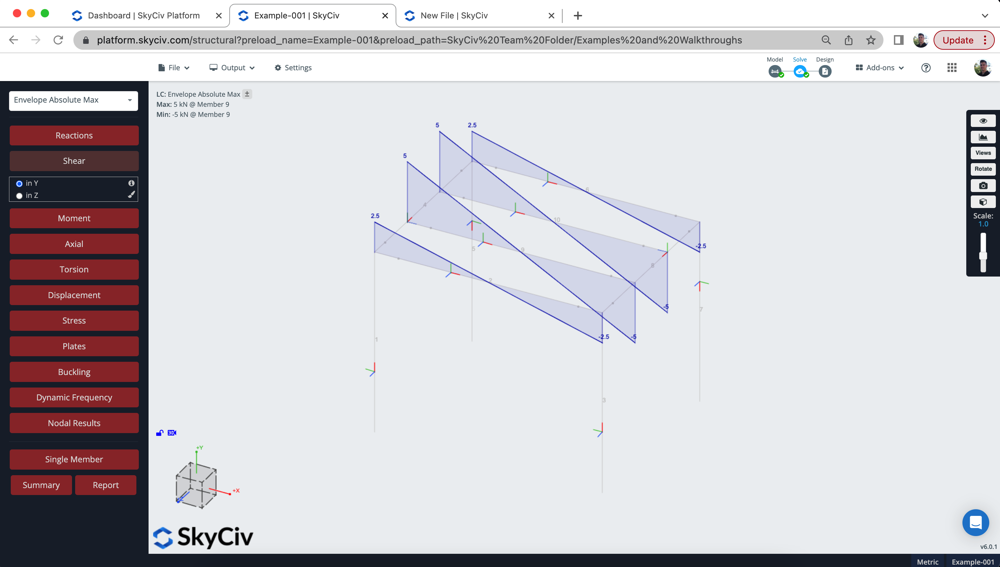
Les résultats sont tous basés sur le système d'axes local du membre, comme démontré dans la vidéo. L'utilisateur peut également visualiser un résumé du rapport ou exporter un rapport d'analyse complet.
FAQ
Oui, en utilisant les mêmes étapes que celles présentées dans la vidéo, l'utilisateur peut tout aussi facilement concevoir pour un matériau différent. Lors de la spécification de la section, changez simplement l'ID de matériau et attribuez-le à un autre matériau (par exemple béton ou bois).
Membres continus: ceux-ci sont définis par défaut, et détectera et se connectera automatiquement à tous les nœuds le long de ce membre. Cela facilite la modélisation, car vous pouvez avoir un seul membre qui est toujours connecté à différents points (sans diviser le membre)
Membre normal: Sont uniquement connectés et le début et la fin du membre. Tous les nœuds qui se croisent Ne fera pas se connecter à ce membre.
Plus d'informations: Membres normaux ou permanents
Un test rapide pour voir si c'est un problème, consiste simplement à définir toutes vos contraintes et vos membres sur FFFFFF (entièrement fixé) et voyez si cela résout vos problèmes de stabilité.
Des problèmes de stabilité peuvent également survenir si les membres ne sont pas connectés correctement. Un moyen simple et rapide de voir cela est de résoudre la structure, activer les déviations et mettre à l'échelle le chargement de haut en bas pour animer la déviation.
Nous avons également une fonction de modèle de réparation, qui vérifiera beaucoup de problèmes de modélisation courants. Exécutez ceci sous Opérations – Modèle de réparation.
finalement, vous pouvez revoir le liste des erreurs pour les problèmes courants, ou regardez cette vidéo sur 6 façons de dépanner votre modèle.

